Aktivieren von TextAPI
So aktivieren und konfigurieren Sie TextAPI:
1. Klicken Sie in der GFI FaxMaker-Konfiguration mit der rechten Maustaste auf Erweitert > TextAPI/XMLAPI, und wählen Sie die Option Eigenschaften.
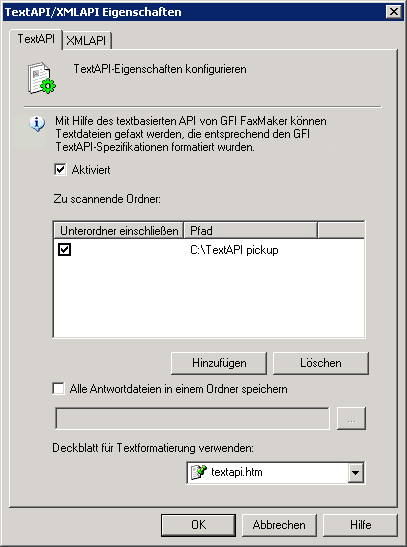
Aktivieren von TextAPI
2. Konfigurieren Sie auf der Registerkarte TextAPI die folgenden Optionen:
| Option | Beschreibung |
|---|---|
|
Aktiviert |
Aktiviert TextAPI. |
|
Zu scannende Ordner |
Geben Sie die Ordner an, in denen die TextAPIs für die Verarbeitung durch GFI FaxMaker gespeichert werden sollen. Klicken Sie auf Hinzufügen, um Ordner auszuwählen. Zum Ausführen rekursiver TextAPI-Scans für Unterordner wählen Sie Unterordner einschließen. |
| Alle Antwortdateien in einem Ordner speichern |
Nach Verarbeitung einer TextAPI ohne FROM-Parameter erstellt GFI FaxMaker eine Antwortdatei. Standardmäßig speichert GFI FaxMaker die Antwortdateien in Sammelordnern. Um alle Antwortdateien in einem Ordner speichern, aktivieren Sie diese Option und geben einen Speicherort an. Weitere Informationen finden Sie unter TextAPI-Antwortdateien. |
|
Text mithilfe des Deckblatts formatieren |
Wählen Sie das DeckblattEine Seite mit Informationen, die an das Fax angehängt und als erste Seite gesendet wird. Diese Seite ist benutzerdefinierbar und kann das Unternehmenslogo und die Unternehmensfarben sowie Absender- und Empfängerinformationen, Faxdetails u.v.m. enthalten. aus, das für TextAPI-Faxe verwendet werden soll. Weitere Informationen finden Sie unter Deckblätter. |
3. Klicken Sie auf OK.
Nächster Schritt: Beginnen Sie mit der Erstellung von TextAPIs. Weitere Informationen finden Sie unter Erstellen von Text-APIs.